Co je onemesh z TP-Link? Sunning a bezproblémová síť Wi-Fi na příkladu zesilovače routeru TP-Link Archer A7 V5 a TP-Link RE300

- 2850
- 156
- Ctirad Kužel
Co je onemesh z TP-Link? Sunning a bezproblémová síť Wi-Fi na příkladu zesilovače routeru TP-Link Archer A7 V5 a TP-Link RE300
V tomto článku chci podrobně vyprávět o zařízeních Onemesh Line z TP-Link a samotné technologie TP-Link Mesh Technology. Budeme také zvážit proces nastavení routeru a zesilovače signálu Wi-Fi s podporou technologie Onemesh. Podívejme se, jak to všechno funguje na skutečném příkladu. Chci však začít tím, že proces zesílení (expanze) sítě Wi-Fi má vždy opačnou stranu. Zvyšujeme poloměr sítě, ale zároveň klesá rychlost připojení a stabilita provozu zařízení v této síti se zhoršuje. Technologie, jako je Mesh TP-Link, jsou navrženy tak, aby optimalizovaly provoz zesilovače Wi-Fi. Aby zařízení v takové síti obdržela rychlé a stabilní připojení.
Až donedávna existoval pouze jeden způsob, jak posílit síť WI -FI (bez použití vodičů) - pro nastavení pravidelného zesilovače signálu (reputer). Ano, posilují signál, ale zařízení v takové síti pro velmi dlouhý a nestabilní přepínač mezi routerem/opakováním. Rychlost připojení také silně klesá. Poté se objevily systémy Wi-Fi Mesh, se kterými můžete vytvořit velkou, bezproblémovou síť Wi-Fi. A to je jen perfektní volba pro velké domy a byty. Síť Wi-Fi vytvořená systémy Mesh podporují rychlé roaming. Zařízení mezi moduly se přepínají téměř bez ztráty připojení. Na celém místě, dům, byt, kancelář One Wi-Fi Network. Taková síť funguje rychle a stabilně. Nyní výrobci síťového vybavení, jak to bylo, začali přenášet technologii ze systémů Wi-Fi na běžné Wi-Fi routery a Wi-Fi zesilovače. TP-Link má tuto technologii s názvem TP-Link Mesh. A zařízení, která podporují tuto technologii.
Onemesh a tp -link mesh - co to je?
TP-Link Mesh - Jedná se o technologii sítě, která vám umožní kombinovat zařízení (směrovače, zesilovače signálu, adaptéry Powerline) do jedné bezproblémové sítě Wi-Fi. Zajistit stabilní a rychlé připojení zařízení v této síti.
Onemesh - Toto je název řady zařízení, ve kterých existuje podpora technologie TP-Link Mesh.
Tato technologie je vytvořena tak, abychom měli příležitost rozšířit naši síť Wi-Fi a udělat ji efektivně a rozpočet. Není třeba utrácet peníze za stejný systém Wi-Fi Mesh. Pokud například máme router z řady Onemesh, pak si jen koupíme zesilovač ze stejné řady zařízení, nainstalujte jej a získáme širší škálu bezproblémové sítě Wi-Fi. Nevšimnout si žádných změn v síti. Jeho rozsah účinku se jednoduše zvyšuje. Můžete připojit několik zesilovačů. Ale v TP-Link nedoporučuji instalaci více než dvou kusů.
Víme, že rychlé roaming ve Wi-Fi síti funguje díky podpoře tří standardů: 802.11K, 802.11r a 802.11V (podrobněji jsem o tom napsal v článku bezproblémové wi-fi. Rychlé roaming (802.11r) v nastavení systémů Wi-Fi Mesh)). Podle této myšlenky by tyto standardy měly podporovat všechny routery a podpěry reportů. Ale z nějakého důvodu jsem tyto informace nenašel nikde. V charakteristikách zařízení z této linie to není uvedeno. Pokusím se tyto informace zjistit a doplnit článek.
V době psaní tohoto článku je podpora Onemesh malým počtem zařízení z TP-Link (pro Ukrajinu a Rusko):
- Obyčejné směrovače Wi-Fi: Archer A7 (V5.0), Archer C7 (V5.0), Archer C6 (V2.0), Archer A6 (V2.0).
- 3G/4G směrovače: Archer MR600 (V1.0), Archer MR200 (V4.0), Archer MR400 (V3.0)
- Wi-fi zesilovače: RE300 (V1.0), RE200 (V3.0), RE305 (v3.0).
Podpora onemesh je přidána do nejnovějšího firmwaru. Například zde je poslední firmware na webu TP-Link pro Archer A7 (V5.0):
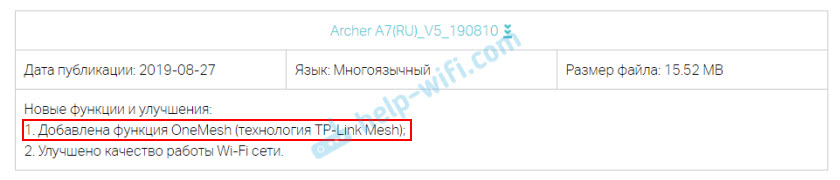
Společnost TP-Link slibuje, že v blízké budoucnosti bude podpora technologie Onemesh k dispozici na většině moderních směrovačů, modemů, zesilovačů signálu, adaptéry Powerline. Musíte jen zkontrolovat, zda je podpora ONESSH přidána do posledního firmwaru a nainstalovat jej. Přečtěte si více v pokynech pro aktualizaci firmwaru na směrovači TP-Link. Můžete také zjistit, zda je v webovém rozhraní routeru sekce Onemesh.
Další informace o Onemesh:
- Síť Onemesh může být postavena pouze z routeru, jednoho nebo více signálních zesilovačů nebo adaptérů Powerline. K vylepšení signálu použijte další router s podporou OnemSH. Směrovač s jiným routerem, jako součást této technologie, nebude fungovat.
- Pro nejlepší provoz bezproblémového roamingu v síti Wi-Fi se doporučuje zapnout technologii Smart Connect (to musí být provedeno po připojení zesilovače, v nastavení routeru)). Technologie Smart Connect automaticky distribuuje připojená zařízení mezi rozsahem 2.4 GHz a 5 GHz.
- Je možné nakonfigurovat následující obvod: zesilovač signálu router + signál + signální zesilovač. To znamená, že můžete připojit druhý zesilovač Onemesh k prvnímu a ne ke routeru. Ale v TP-Link se doporučuje připojit všechny zesilovače k routeru.
- Onemesh na routeru nemusí být vyladěn. Je to jen jeden ze způsobů, jak připojit repiter z linie Onemesh k routeru. Poté se v odpovídající části webového rozhraní routeru zobrazí informace o připojených zařízeních v síti Onemesh.
Nastavení sítě OnemSH
Musíte připojit signál Wi-Fi ze stejné linie zařízení k našemu kořenovi s podporou ONEMSH. Mám tento router TP-Link Archer A7 V5 a Wi-Fi zesilovač TP-Link RE300.

Na routeru není třeba nic naladit. Doporučuji však zadat nastavení routeru a zkontrolovat, zda existuje část „One Mesh“. Ujistěte se, že váš router podporuje technologii TP-Link Mesh.
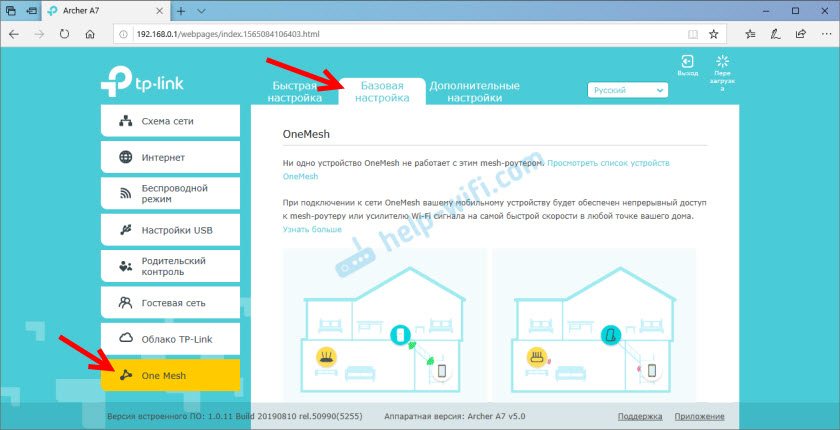
Webové rozhraní má samostatnou kartu. Kromě popisu samotné technologie existuje dokonce animace, která ukazuje, jak tato technologie funguje. V mém případě (na výše uvedeném snímku) je napsáno, že s tímto směrovačem onemesh pracuje ani jediné zařízení Onemesh. Ale to je prozatím. Po připojení zesilovače se zobrazí v této části.
Pokud takovou sekci nemáte ve webovém rozhraní routeru, ujistěte se, že váš router je v seznamu zařízení s podporou ONEMSH (můžete zkontrolovat web TPLINK, odkaz je na začátku článku). Pokud existuje, aktualizujte firmware.
V nastavení routeru se vrátíme, abychom zkontrolovali, zda se tam po připojení objevil zesilovač signálu.
Připojte signál onemesh wi-fi aplifikátoru (například TP-Link RE300)
Připojte report (nejen TP-Link RE300, ale také jiné modely) s routerem, může být třemi způsoby:
- Stisknutím tlačítka WPS na routeru a opakování. Nejrychlejší a nejjednodušší způsob.
- Připojte se k síti Wi-Fi RePiter, projděte prohlížeč ve svém webovém rozhraní, spusťte nastavení, vyberte síť Wi-Fi, označte heslo a připojte se.
- Nakonfigurujte zesilovač signálu prostřednictvím aplikace TP-Link Tether.
Ukážu první dva způsoby. Myslím, že jich bude dost.
Pomocí WPS
- Router je zapnutý a funguje. Zapněte zesilovač v zásuvce a počkejte, až indikátor napájení přestane blikat (1-2 minuty). Zesilovač musí být nainstalován v zóně stabilního signálu vaší sítě Wi-Fi.
- Aktivujeme WPS na routeru. Musíte kliknout na tlačítko podepsané „WPS“. Odpovídající indikátor začne blikat. Pokud máte, stejně jako na TP-Link Archer A7 V5, tlačítko WPS/Wi-Fi (WPS/RESET), pak na něj musíte pouze kliknout. Neustále se stiskněte.
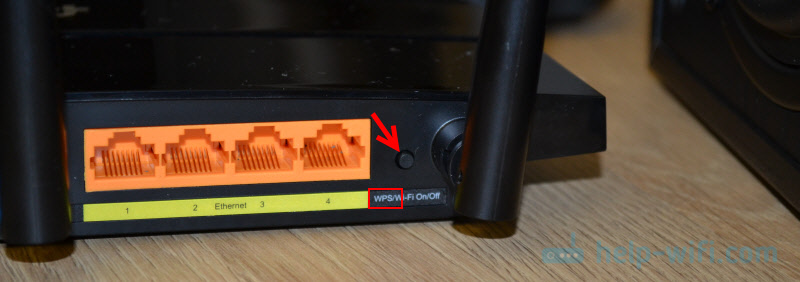
- Okamžitě klikněte na tlačítko Aktivace režimu připojení na samotném zesilovači signálu Wi-Fi (připomínám vám, že mám TP-Link RE300).
 Odpovídající indikátor také začne blikat na repiter.
Odpovídající indikátor také začne blikat na repiter. - Čekáme, až se Reapiter připojí k routeru a vytvoříme síť Onemesh. Po připojení na opakování by se měly rozsvítit speciální ukazatele. Na TP-Link RE300 se jedná o ukazatele, které ukazují, který rozsah (2.4G a/nebo 5G).
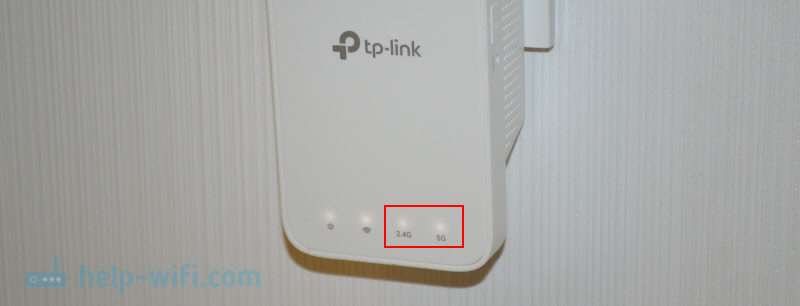
- Nastavení je dokončeno.
Můžete jít do webového rozhraní routeru, do sekce „One Mesh“ a zkontrolovat, zda se tam objevil náš zesilovač.
Věnujte pozornost Radě v tomto okně: „Zapněte Smart Connect pro práci s Onemesh a nejlepší bezproblémový roaming“. Můžete sledovat odkaz a povolit tuto funkci. Funkce Smart Connect Umožňuje automaticky zvolit rozsah s nejvyšší rychlostí. Pokud se po zapnutí problémů s inteligentním připojením s připojením některých zařízení objeví tuto funkci.
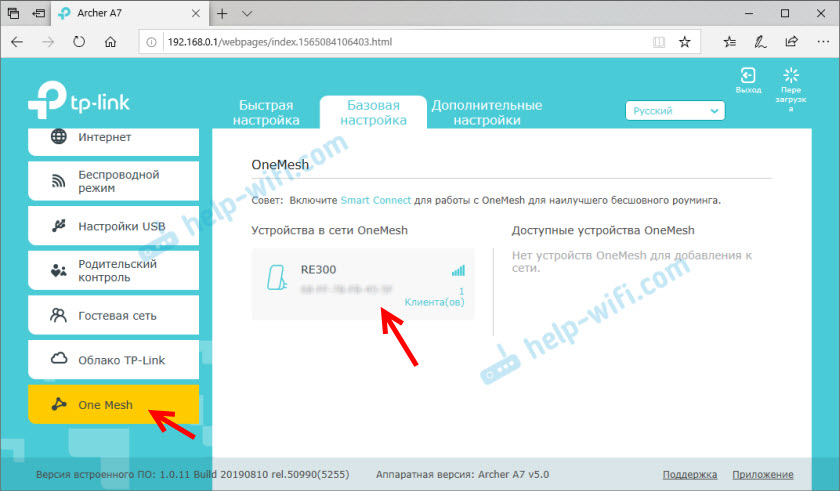
Kliknutím na připojené zařízení otevřete okno s některými nastaveními a informacemi. Tam můžete změnit jeho jméno, umístění, vidět úroveň signálu. Můžete také přejít na nastavení samotného zesilovače (tlačítko „ovládání zařízení“) nebo jej odpojit od Onemesh.
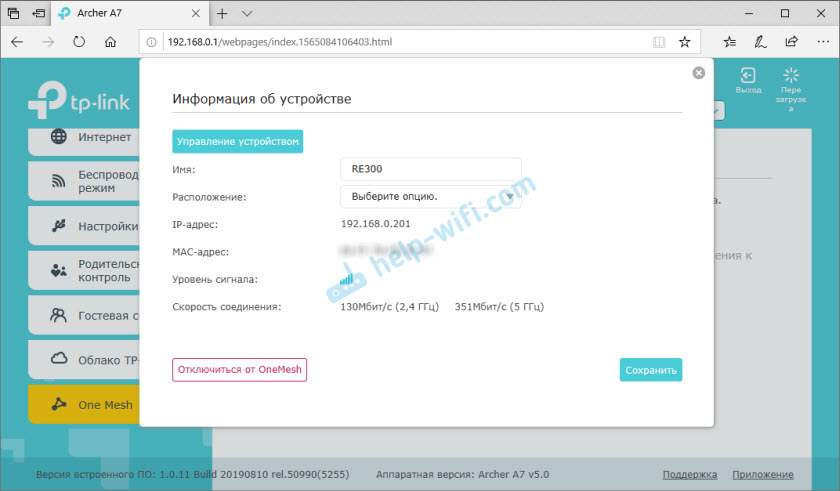
Toto je nastavení sítě Onemsh je zcela dokončeno. Nyní máte jeden v domě, bezproblémová síť Wi-Fi. Poté také ukážu, jak nakonfigurovat repoter prostřednictvím webového rozhraní (pokud metoda s WPS nefungovala). Opět je to standardní způsob, jak nakonfigurovat jakýkoli reputer. Nezáleží na tom, zda má jednu podporu nebo ne.
Nastavení TP-Link RE300 prostřednictvím webového rozhraní
V nastavení továrny vysílá zesilovač signálu Wi-Fi Open Wi-Fi Network. Obvykle se to nazývá „TP-LINK_EXTENDENE“. Pokud jste již nastavili zesilovač, nevydává to Wi-Fi, musíte nastavení resetovat nastavení. Stiskněte tlačítko Resetování po dobu 5-10 sekund. Připojujeme se k síti Wi-Fi zesilovače.
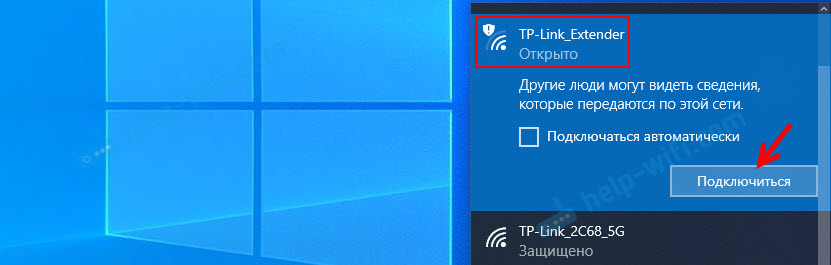
Pak otevřeme jakýkoli prohlížeč a přesuneme se na adresu TpInKrepeater.Síť (Přečtěte si více v tomto článku). Repiter nás zve, abychom nastavili heslo správce (chránit stránku nastavením). Vymýšlet, nastavit a pokračovat.
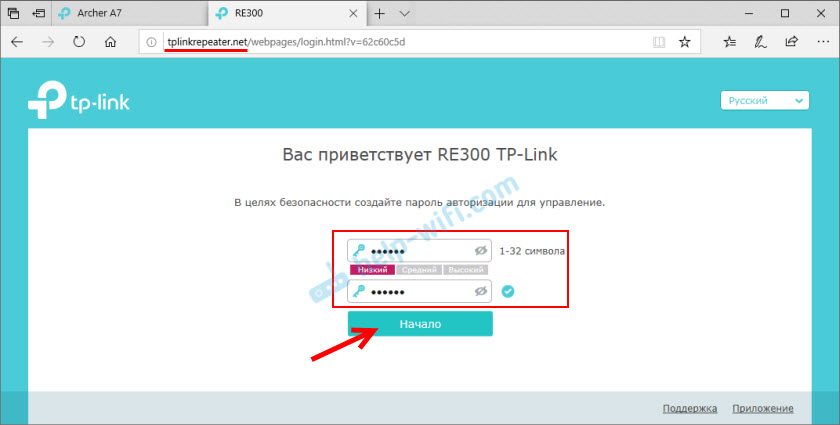
TP-Link RE300 (nebo jiný model, který máte) okamžitě začne hledat dostupnou síť Wi-Fi a nejprve nabídne připojení k síti Wi-Fi v řadě 2.4 GHz. V případě potřeby lze přeskočit připojení k síti v určitém rozsahu. Musíme si vybrat naši síť a zadat heslo. Vezměte prosím na vědomí, že síť Wi-Fi routeru s podporou onemesh bude s ikonou "Pletivo".
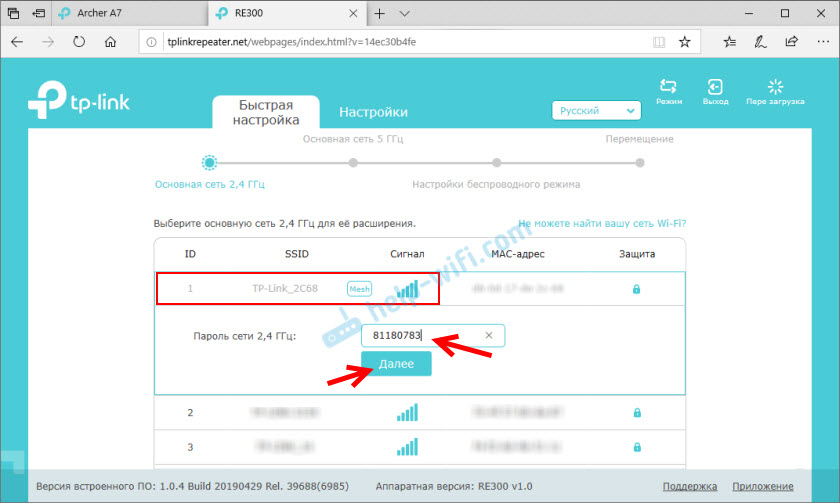
Pak se připojíme k síti v rozmezí 5 GHz stejným způsobem.
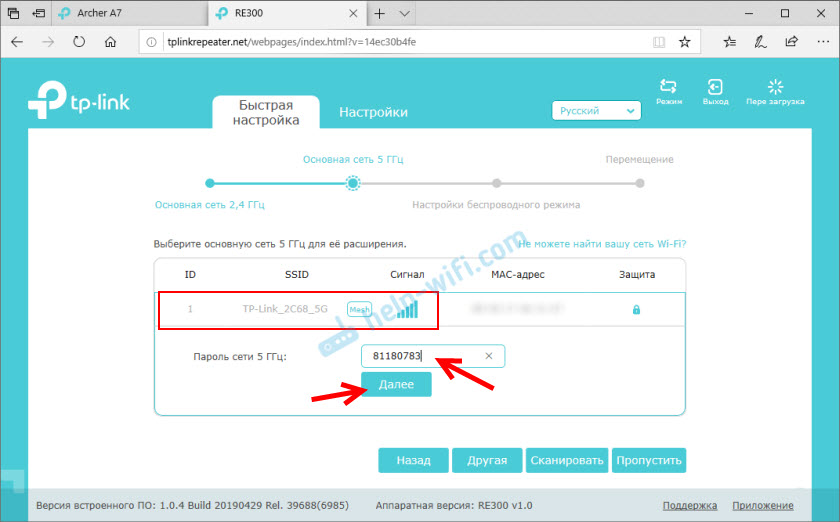
Potvrzujeme nastavení a počkáme, až zesilovač provede bezdrátovou síť a bude restartován. Poté uzavře název vaší sítě Wi-Fi (sítí), hesla klonů a spojuje se s routerem do jedné bezproblémové sítě Wi-Fi, ve které mohou zařízení velmi rychle přepínat mezi routerem a signálním zesilovačem. Takto rychle funguje roaming ve Wi-Fi sítích.
Budou dotazy - zeptejte se jich v komentářích. Svůj názor můžete sdílet o technologii TP-Link Mesh a OnNesh Line Devices. Bude zajímavé číst o vašich zkušenostech pomocí těchto zařízení.
- « Tenda AC7 - přehled, připojení a nastavení dvoupásmového routeru z Tendy
- Špatný zvuk v sluchátkách Bluetooth na počítači nebo notebooku. Co dělat? »

